Dalam kasus yang jarang sekali terjadi, model 3D Anda mungkin tampak seperti memiliki pola papan catur. Hal ini terjadi karena adanya masalah dengan driver grafik Anda. Namun, pemutakhiran driver grafik dapat mengatasinya.
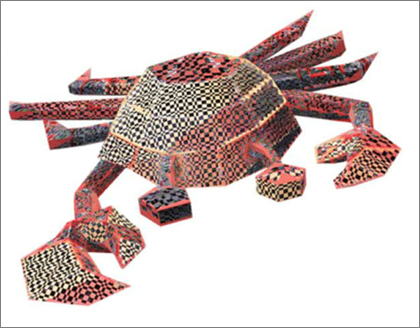
Jika Anda mencari informasi tentang cara menyisipkan atau menggunakan model 3D di Office 2016 untuk Windows, lihat Berkreasi dengan model 3D.
Memperbarui driver grafik Anda
Ikuti langkah-langkah sederhana berikut ini untuk menginstal driver grafik terbaru bagi PC Anda.
-
Klik tombol Mulai

-
Ketikkan Pengelola Perangkat, lalu tekan Enter.
-
Klik panah di samping Adaptor Tampilan, lalu klik kanan adaptor grafik yang tercantum dan pilih Properti.
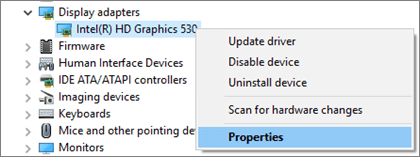
-
Pilih tab Driver, kemudian klik Perbarui Driver.
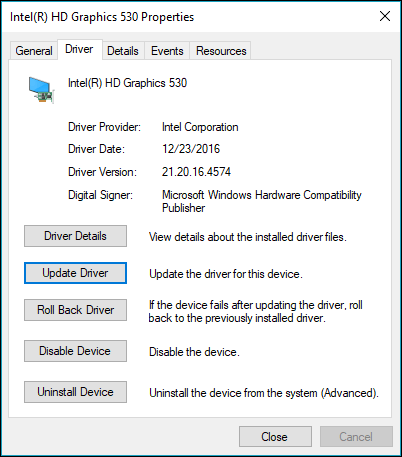
-
Pilih Cari otomatis perangkat lunak driver terbaru. Komputer akan mencoba menemukan dan menginstal driver terbaru secara otomatis untuk kartu grafis Anda.
Jika tidak ada driver baru yang muncul dalam pencarian, Anda dapat mengunjungi situs web produsen untuk mencari tahu apakah driver yang terinstal di komputer adalah versi terbaru. Informasi versi untuk driver grafik Anda dapat ditemukan di bagian atas tab Driver.
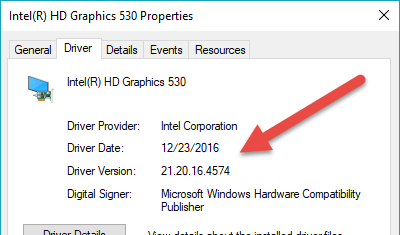
Bagaimana jika tidak berhasil?
Jika tidak ada driver baru yang tersedia, atau masalah masih terjadi bahkan dengan driver yang baru, Anda dapat mencoba kembali ke driver sebelumnya.
-
Klik tombol Mulai, biasanya berada di sudut kiri bawah layar.
-
Ketikkan Pengelola Perangkat, lalu tekan Enter.
-
Klik panah di samping Adaptor Tampilan, lalu klik kanan adaptor grafik yang tercantum dan pilih Properti.
-
Pilih tab Driver, kemudian klik Kembalikan Driver.
-
Pilih "Versi driver sebelumnya berfungsi lebih baik" dari tombol radio untuk menjelaskan masalah Anda, lalu pilih Ya.
Topik Terkait
Mendapatkan saran driver dan pembaruan untuk perangkat keras secara otomatis










